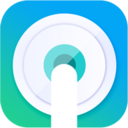一键录屏是由北京布克世纪科技有限公司推出的手机屏幕视频录制类型录屏app,一键智能方便录屏幕,录屏参数自由设置,视频的清晰度由你来控制,不卡顿快速录屏,感兴趣的用户不要错过哦!
软件介绍
一键录屏是一款完全专业的高清手机屏幕录制的应用,录制视频画面超清晰。支持无限时长手机屏幕录屏,录制界面操作简单,无卡顿现象,让视频录制更加流畅。一键录屏支持竖屏录制和横屏录制,让您的游戏录制更加方便。视频高级剪辑功能,可一键生成GIF。高清手机屏幕直播,与更多人分享你的精彩内容!
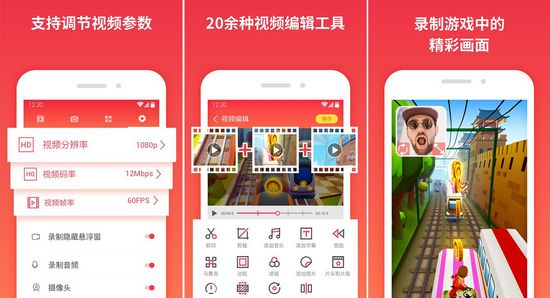
软件特色
【高清录屏】完全高清无需ROOT,支持无限时长手机屏幕录屏
【专业录屏】超高清画质流畅录制,支持多种视频分辨率、码率和帧率选择
【截屏编辑】一键截屏,支持图片剪切、拼接,马赛克处理等图片编辑功能
【高效录制】快速开启录屏,摇一摇停止录屏,高效记录屏幕精彩
【智能管理】录制视频独立存储,超便捷式查找,支持wifi导出快捷传输功能
【视频剪辑】视频高级剪辑功能,变速、旋转、过渡转场、字幕功能一应俱全
【屏幕直播】支持高清手机直播,摄像头一键开启,画笔功能让直播更方便
怎么用
1.打开软件之后,直接点击右下角的录制图标

2.然后系统会开始进入倒计时,倒计时结束后就是正式开始进行录制
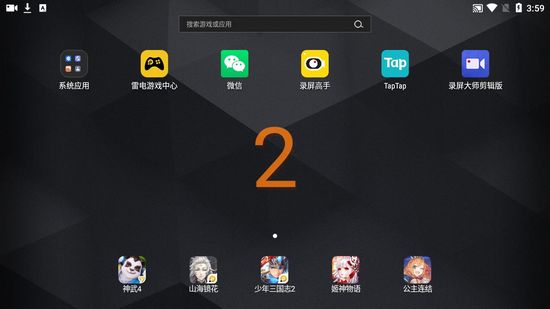
3.在录制的过程中会有一个悬浮窗在进行计时,用户们可以通过这个悬浮窗来把控自己录制内容的节奏

4.在视频录制完毕之后,可以点击悬浮窗,然后点击中间的停止按钮,完成录制
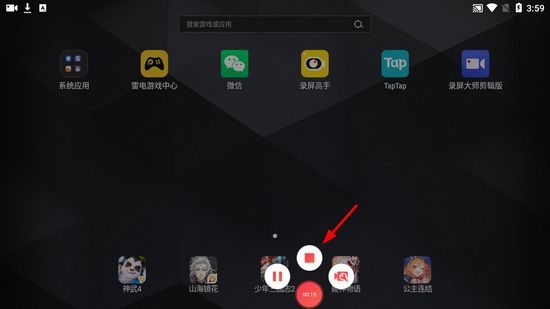
怎么剪切
1.选择自己想要编辑的视频,点击右侧的【:】,然后选择【编辑】,进入编辑界面

2.在编辑页面里有一个【剪切】选项
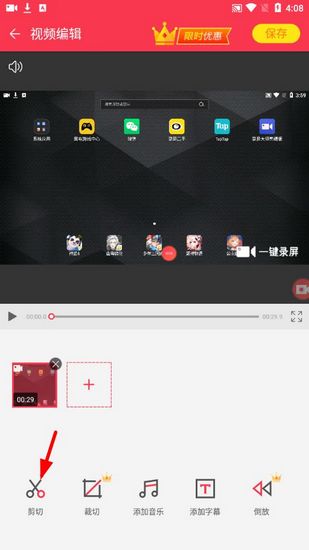
2.选择剪切之后,会有一个进度条,我们可以拖得动进度条两端的红白图标,来选择自己想要剪切的部分
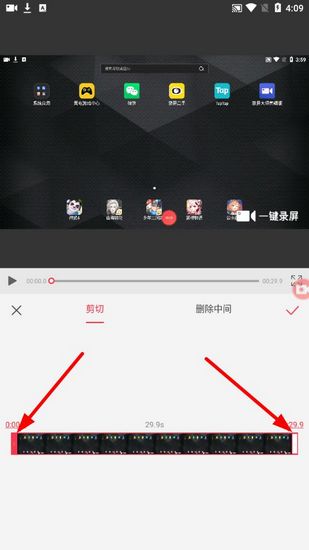
3.选择完毕之后,根据自己是否需要保留该部分来确自己是剪切还是删除中间,最后点击【√】即可

怎么分享视频
1.选择自己想要分享的视频,在其左侧会有一个分享图标

2.点击之后会有三个途径供你进行分享
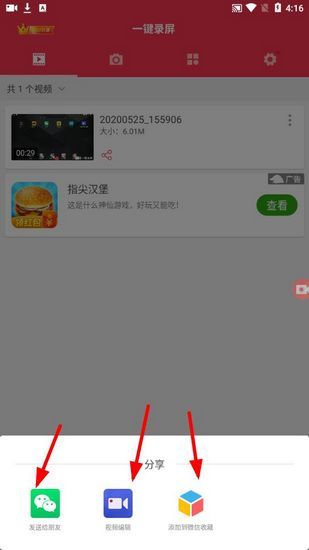
更新内容
v1.8.4:
适配更多机型录屏录音
提升了游戏录屏清晰度
特别说明
软件信息
- 厂商:北京布克世纪科技有限公司
- 包名:com.ido.screen.record
- MD5:8F4BE1C083A2D060024A87BAC72A1F19






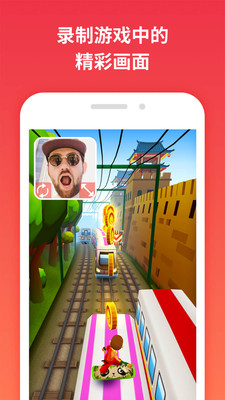
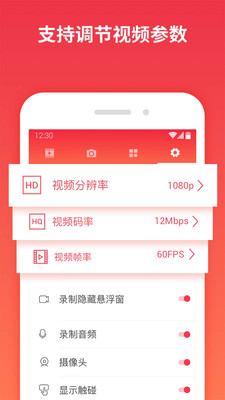

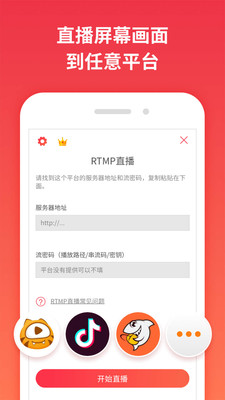


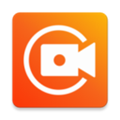
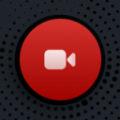



 小白录屏大师
小白录屏大师
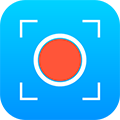 超级截图录屏大师
超级截图录屏大师
 手机录屏大师
手机录屏大师
 Mobizen
Mobizen
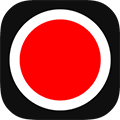 高清录屏管家
高清录屏管家
 易录屏
易录屏



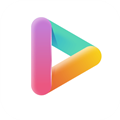












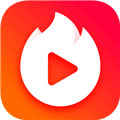 火山小视频
火山小视频
 抖音海外版
抖音海外版
 奈飞netflix
奈飞netflix
 网易云音乐
网易云音乐
 哔哩哔哩手机客户端
哔哩哔哩手机客户端
 影视大全安卓免费版
影视大全安卓免费版
 多多铃声
多多铃声
 MyRadio
MyRadio
 乐秀视频最新版本
乐秀视频最新版本